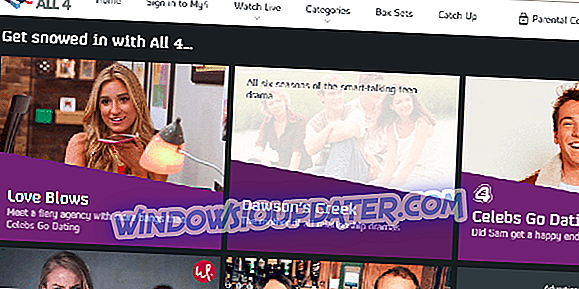Како да откријем своју кућну Интернет мрежу на Виндовс 10, 8.1 лаптоп или ПЦ?
- Поново покрените рачунар
- Искључите свој рутер
- Проверите удаљеност Ви-Фи везе
- Проверите да ли рутер ради нормално
- Проверите да ли постоје сметњи
- Проверите рутер за режим монитора
- Проверите рутер за режим монитора
- Остале грешке повезивања Интернера које можете наићи
У оперативним системима Виндовс 10, 8.1 можда ћемо имати неких проблема везаних за повезивање са нашом кућном мрежом. Иако чак и ако наш рачунар са Виндовс 10 или лаптоп не може да се повеже на интернет, наши други уређаји као што су телефони и таблети неће имати проблема са повезивањем са рутером или модемом. Ова неуспела детекција кућне мреже у оперативном систему Виндовс 10, 8.1 може бити узрок неколико разлога, али ћемо набројати опције које можете пратити да бисте то решили у неколико редова.

Неки од нас када купимо нови лаптоп на пример са Виндовс 10 или Виндовс 8.1 на њему и покушамо да се повежемо са бежичним интернет рутером у нашем дому, не успева да открије нашу кућну мрежу, али морамо бити свесни неколико ствари. пре него што покушамо да се повежемо са мрежом као што је проверавање да ли је адаптер за Ви-Фи на лаптопу или рачунару исправно укључен. У већини случајева, ту је свјетло иконе Вифи негдје у близини типковнице лаптопа и морамо видјети да ли је укључен, ако не морамо укључити адаптер како би открили нашу бежичну кућну мрежу.
Како пронаћи кућну мрежу у Виндовс 10 и Виндовс 8.1?
1. Поново покрените рачунар
- Поново покрените Виндовс 8 ПЦ или лаптоп.
- Покушајте да се повежете након поновног покретања.
- Ако не успе, идите на другу опцију.
2. Искључите свој рутер
- Искључите рутер који имате у својој кући из утичнице.
- Сачекајте између 20 и 30 секунди са искљученим напајањем на рутеру.
- Поново прикључите рутер на електричну утичницу.
- Сачекајте око 30 секунди да се рутер покрене.
- Сада ћете морати да покушате да се поново повежете са мрежом помоћу свог рачунара или лаптопа и да видите да ли је то урадило
3. Проверите удаљеност Ви-Фи везе
Можда имамо проблем приликом повезивања на мрежу наше кућне групе јер је наш рачунар или лаптоп удаљен од рутера. У овом случају, нећете моћи да ухватите сигнал са рутера или ће се редовно повезивати и прекидати везу, што чини мрежну везу веома досадном.
Једини начин на који можемо да решимо овај проблем је да пребаците Виндовс 8, 8.1 ПЦ или лаптоп ближе рутеру или можете купити појачало за ВиФи везу како бисте повећали домет вашег рутера.
4. Проверите да ли рутер ради нормално
Ваш рутер или приступна тачка можда не раде исправно.
Ако имате хардверске проблеме са рутером, морат ћете усмјерити рутер у специјализирану трговину гдје је можете поправити или ако још увијек имате јамство на њу, само се вратите на мјесто гдје сте га купили.
Напомена: Да бисте проверили да ли ваш рутер ради, покушајте да се повежете са рутером преко других уређаја као што су телефони и таблет рачунари.
5. Проверите да ли постоје сметњи
Можда имате неке друге уређаје који ометају ваш бежични сигнал, што вас спречава да се повежете са мрежом.
Уређаји могу бити, на примјер, микровалне пећнице или само телефон који има исту фреквенцију као и ваш рутер, у овом случају можете провјерити помицањем уређаја у другој просторији или далеко од рутера.
Још једно решење овог проблема је постављање рутера на аутоматско подешавање бежичног канала (за више информација о овој опцији прочитајте упутство за рутер).
6. Искључите непотребне уређаје са рутера
Усмјеривач може имати превише веза с њим, тако да ако имате пуно рачунала и других уређаја повезаних с њим, можда имате проблема при откривању или повезивању с усмјеривачем.
У том случају можете покушати да искључите неке уређаје и видите да ли можете да откријете кућну мрежу и повежете се на њу.
7. Проверите рутер за режим монитора
Последња ствар коју можемо да покушамо је да проверимо да ли је рутер у вашој кући у режиму монитора. Постоје неки програми за ваш Виндовс 10, 8.1 ПЦ или лаптоп који ће надгледати мрежу ако је оставите отвореном у позадини. Једини проблем је да ако напустите програм за праћење, роутер неће дозволити да откријете мрежу и зато се нећете моћи повезати с њим.
Решење: Затворите све програме за надгледање мреже које можда имате на рачунару или лаптопу, искључите кабл за напајање, поново покрените рачунар, прикључите кабл за напајање у рутер и покушајте да видите да ли ће детектовати кућну мрежу сада.
8. Остале грешке повезивања Интернера које можете наићи
Проблеми у вези са везама су неке од најнеугоднијих и често се појављују на Виндовс лаптоповима и рачунарима. Створили смо безброј водича како бисмо поправили таква питања и тиме помогли хиљадама наших читалаца. Ево неких од њих које ће вам помоћи да решите проблеме који се најчешће јављају:
- Фик: Виндовс 10 не може да се повеже са овом мрежом
- Филе Екплорер неће открити мрежне уређаје у оперативном систему Виндовс 10
- Ви-Фи нема важећу ИП конфигурацију у оперативном систему Виндовс 10
- Грешка „Измена мреже је откривена“ у оперативном систему Виндовс 10
- Виндовс 10 не може да пронађе Ви-Фи мрежу
- Хомегроуп не може да се подеси у Виндовс 10, 8.1 и 7
Можете ли сада открити вашу кућну мрежу у Виндовс 10 и Виндовс 8.1? Ако сте слиједили горе наведене опције и још увијек не можете открити кућну мрежу, пишите нам у наставку и видјет ћемо што можемо учинити да ријешимо овај проблем.